Windows10でDHCPを動かそうと思い、OpenDHCPServerをインストールしたが、その後すぐに要らなくなったのでアンインストールしたところ、ちょっと躓いた部分があったので、実施方法を記載。
Open DHCP Server
問題と実際のアンインストール方法
アンインストールは、まずWindows10の設定画面が実施。
その際、SpoonUninstall.exeが見つからないというエラーが発生し、アンインストールできなかった。
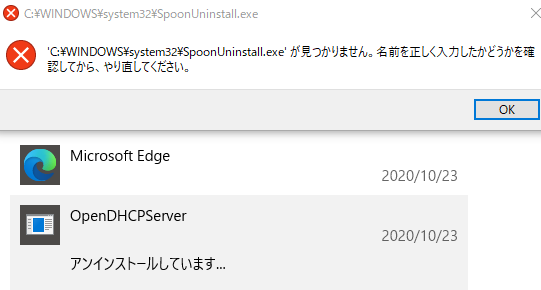
インストールでミスったかなと思い、再インストール後アンインストールをしても結果は同じだった。
そこで、もう一つのアンインストール先であるコントロールパネルで実施してみることにした。
まずは、画面左下「ここに入力して検索」に、コントロールパネルと入力すると、以下の様に表示される。
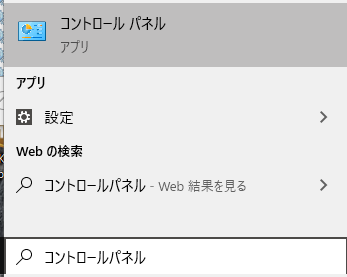
コントロールパネルを起動後、プログラムのアンインストールを選択、ソフトウェアリストの中からOpenDHCPServerを選択し、アンインストールと変更で、アンインストールを実施。

これで問題なくアンインストールできた。
あと、インストールフォルダに関しては、ログや設定ファイルが残ったままなので削除して完了。
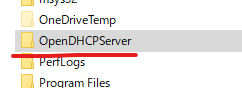
補足:サービスの登録解除
OpenDHCPServerをサービスから解除するには、OpenDHCPServerのインストールフォルダにあるRemoveServiceを管理者権限で実行するといい。
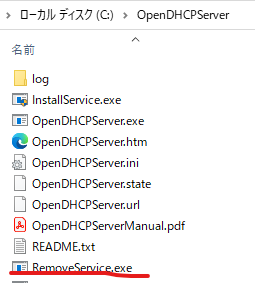
サービス登録時
![]()
登録解除後

こんな感じに、解除が可能。
コメント